wps软件除了拥有各种强大的功能外,还可以编辑不同类型文件,给用户带来了许多的选择,同时让用户实现了一个软件即可编辑多种文件的想法,因此这款办公软件一直深受用户的喜爱,当用户在wps软件中编辑文档文件时,有时会给重要文字添加底纹颜色,将其标注出来,让用户打开文档后能够快速抓住重点内容,说到底纹颜色,最近就有用户问到wps文档如何设置字符底纹颜色的问题,在软件的开始功能区中的字符底纹功能只有灰色,当用户需要其它的底纹颜色时,就需要打开软件的边框和底纹窗口来进行设置,详细的设置过程就让小编来向大家分享一下吧,希望用户能够从中获取到有用的信息。
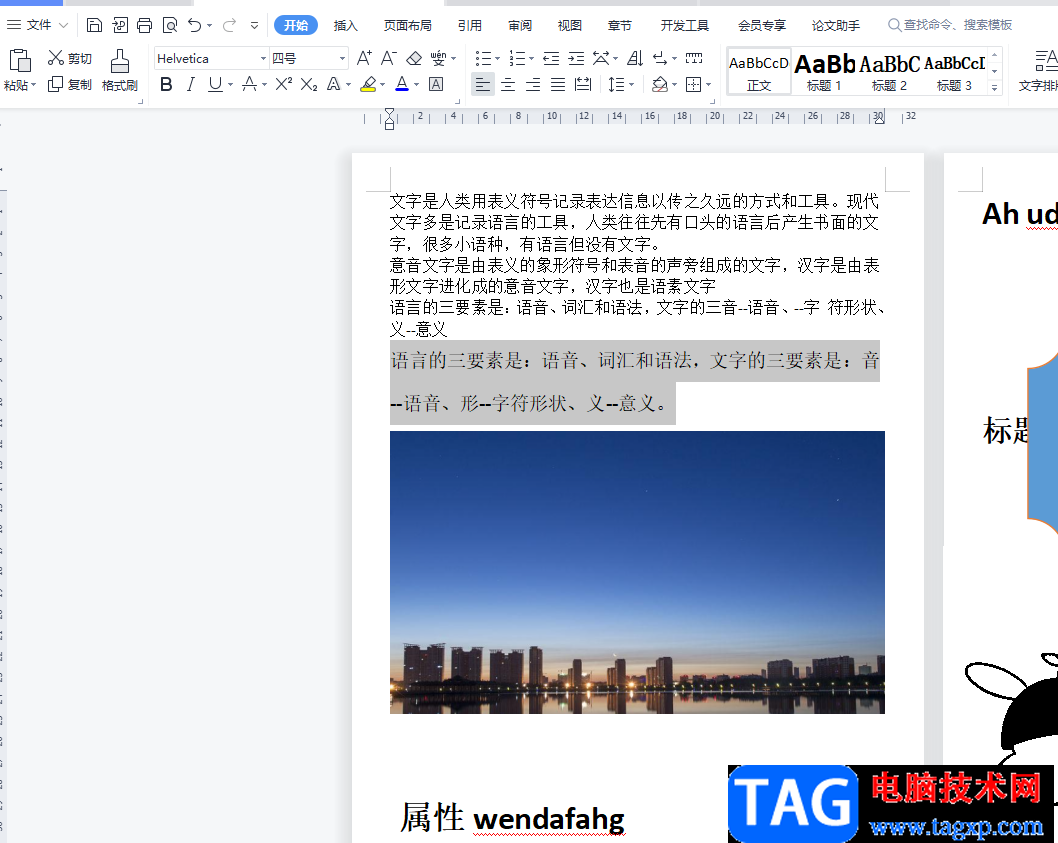
1.用户在wps软件中打开文档文件,并来到编辑页面上选中需要添加底纹的文字

2.接着用户在菜单栏中点击页面布局选项,将会切换得出相关的选项卡,用户直接选择页面边框选项
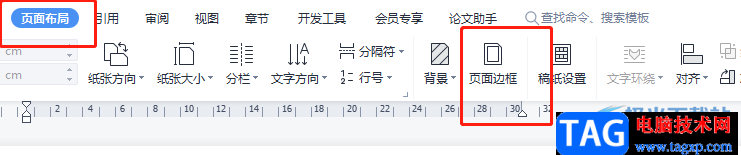
3.这时将会打开边框和底纹窗口,用户需要将选项卡切换到底纹选项上来进行设置
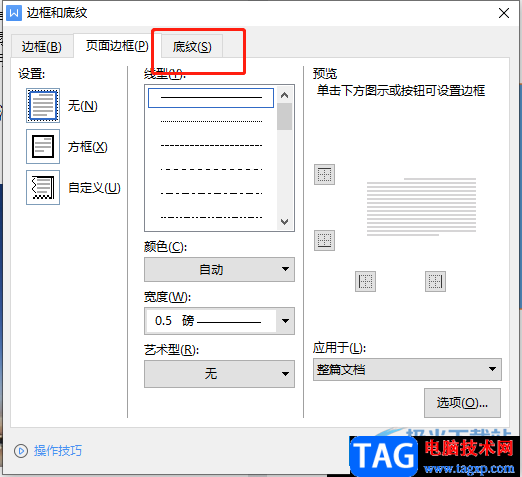
4.在显示出来的功能选项中,用户点击填充板块中的颜色下拉箭头,将会拓展出各种颜色选项,用户根据喜好来选择即可
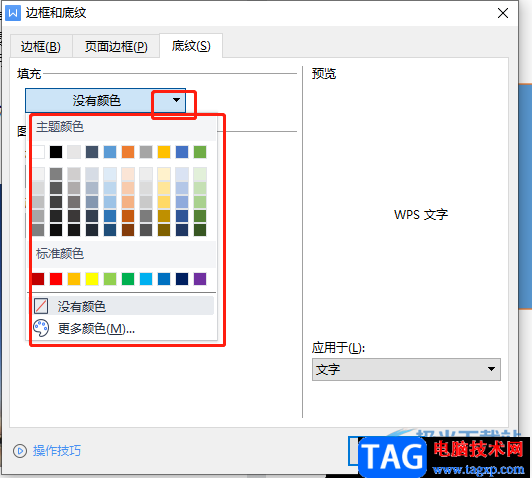
5.接着用户需要点击应用于选项的下拉箭头,在弹出来的选项卡中用户选择文字选项
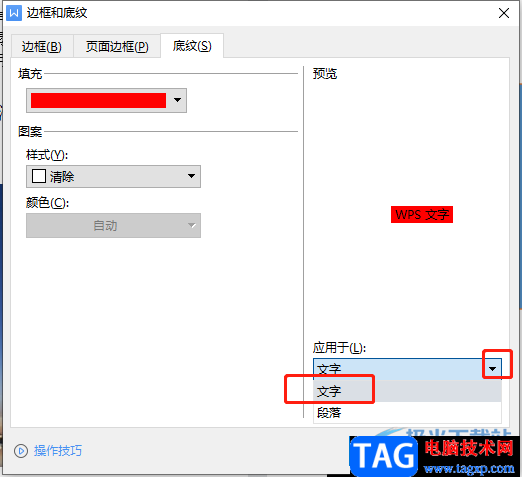
6.设置好后底纹颜色和应用范围后,用户直接按下页面下方的确定按钮就可以了
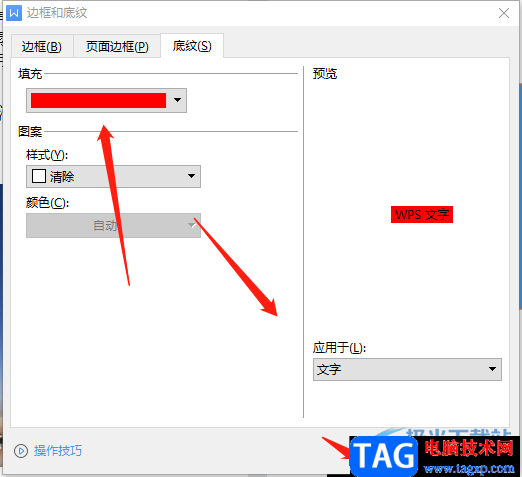
7.最后回到编辑页面上,就会发现选中文字已经成功添加上了字符底纹颜色了
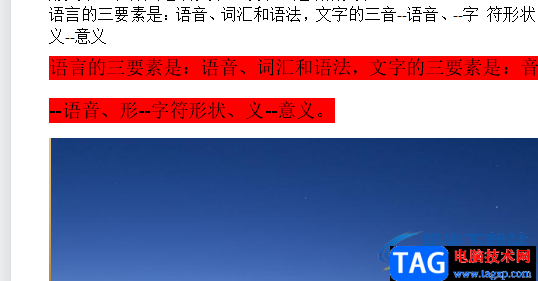
wps软件为用户提供了很好的使用环境,用户也能够获取到有用的帮助,当用户在编辑文档文件时,遇到了要设置字符底纹颜色的情况时,直接在软件中打开边框和底纹窗口并在底纹选项卡中来进行设置即可解决,详细的操作方法是很简单的,所以有需要的用户快来看看小编的教程吧。
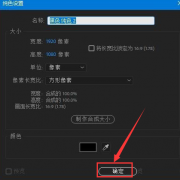 Ae怎么制作星辰坠落开场动画-Ae制作星辰
Ae怎么制作星辰坠落开场动画-Ae制作星辰
Ae软件可以制作出很多动画效果,那么Ae怎么制作星辰坠落开场动......
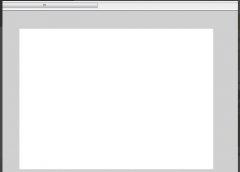 怎样用flash绘制一只卡通的乌鸦-用flash绘
怎样用flash绘制一只卡通的乌鸦-用flash绘
怎样用flash绘制一只卡通的乌鸦呢,话说不少用户都在咨询这个......
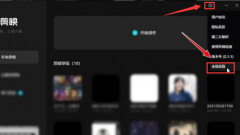 剪映怎么设置缓存清理天数-剪映设置缓存
剪映怎么设置缓存清理天数-剪映设置缓存
使用剪映一段时间以后,可能会产生一些残留的缓存文件,这个......
 aida64打开屏幕检测工具的教程
aida64打开屏幕检测工具的教程
aida64是大家最常用的电脑硬件检测和软件测试的工具之一,它随......
 win10分辨率太高导致黑屏
win10分辨率太高导致黑屏
win10系统是一款非常优秀的智能系统,用户们可以按照自己的喜......

很多小伙伴在使用WPS对文字文档进行编辑的过程中经常会需要在文档中给文字内容进行编号,有的小伙伴不知道编号工具该在哪里找到,该怎么使用,其实很简单,在WPS中,我们需要先选中要添...

wps中的ppt怎么制作相册 wps中的ppt制作相册的方法图解 如何在wps ppt中制作一个相册呢?一份好的PPT不仅可以吸引观众的眼球同时还可以反映自己的制作能力,下面小编就为你提供wps 中ppt如何制作...

在wps软件中用户可以感受到丰富且强大的功能,为用户编辑文件时提供了许多的帮助,并且在wps软件中有着其它热门办公软件的支持,给用户带来了许多的便捷,因此wps软件深受用户的喜爱,成...
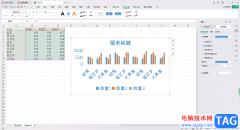
我们大家在使用这款WPS办公软件的过程中,常常需要对图表数据进行整理的情况,一般我们处理数据都是通过WPS中的Excel进行整理的,其中,我们可以通过插入图表类型进行图表的制作,而其中...
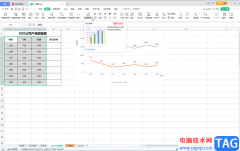
WPS表格是一款非常好用的数据处理软件,其中的功能都非常清晰明了,操作起来非常简单,可以帮助初学者快速实现想要的数据处理操作。如果我们需要在电脑版WPS表格中将图表的纵坐标轴移动...

WPSPDF文件是我们常常在使用的一款文档,一些比较重要的文件都是会转换成PDF文件进行保存的,大家在使用该文件的时候,会需要进行水印的添加,这样可以证明该文件是自己编辑的,保护了原...
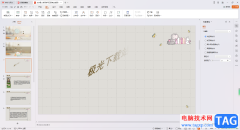
在WPS中,进行PPT演示文稿的制作是非常有帮助和友好的,你可以为幻灯片内容进行动画效果的添加和切换效果的添加等操作,其中还可以在幻灯片中进行艺术字的插入和设置,插入艺术字可以渲...

相信大家常常在我们的电脑上有使用过WPS这款软件的情况,而其中对一些数据进行计算和统计操作是非常频繁的,有小伙伴想要通过在该软件表格页面中,将我们输入的数据进行大于平均数个数...
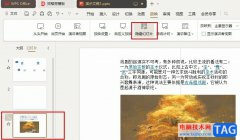
WPS是很多小伙伴都在使用的一款文档编辑软件,在使用这款软件对演示文稿进行幻灯片播放时,如果幻灯片中有我们不需要播放的幻灯片,我们可以选择删除该页幻灯片,也可以选择将该页幻灯...

WPS文档是很多小伙伴都在使用的一款办公软件,在WPS文档中编辑和处理文本内容时,我们有时候会插入一些表格。如果有需要,我们还可以直接将文本内容直接转换为表格。那小伙伴们知道电脑...

一些网友表示还不太清楚如何在wps中做抽拉动画的相关操作,而本节就介绍了wps做抽拉动画的教程,还不了解的朋友就跟着小编学习一下吧,希望对你们有所帮助。...
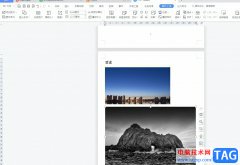
作为一款专业的办公软件,wps软件吸引了不少的用户前来下载使用,并且从中收获到了不少的功能前来下载使用,当用户在wps软件中编辑文档文件时,会根据需求在页面上插入各种各样的图片,...

相信大家对于WPS这款软件是不陌生的了,当你遇到需要进行数据的录入、文档内容的排版以及PPT的设计等,那么我们就可以使用WPS这款软件进行新建设置,其中有小伙伴想要将其中的幻灯片的大...
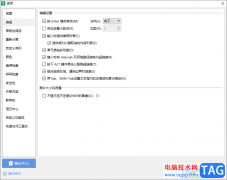
很多情况下,使用WPS进行表格数据的编辑操作是非常方便的,其中提供的相关功能可以让我们更好编辑和修改数据,以及可以统计数据内容等,还能进行超链接的添加,而其中一些小伙伴反映,...

在WPS中进行Excel编辑过程中,会将自己需要处理的数据输入到单元格中进行显示,如果你不想要滑动数据页面就将数据移走,那么可以通过将表格进行设置冻结,将表格固定在原来的位置,那么...